MetaTrader 5 (MT5) là một công cụ giao dịch forex nổi tiếng. Nó là người anh em sinh sau của MT4 (MetaTrader 4). Nếu bạn đầu tư forex thì chắc chắn bạn không thể thiếu một trong hai phần này. Dưới đây sẽ là toàn bộ hướng dẫn sử dụng MT5 trong giao dịch forex, CFD.
- Phần mềm MT4 là gì? Hướng dẫn sử dụng MT4
- Hướng dẫn sử dụng MT4 trên điện thoại iOS và Android
- Các sàn forex uy tín hàng đầu Việt Nam và thế giới
- Hướng dẫn mở tài khoản forex tại các sàn hàng đầu thế giới
Tải phần mềm MT5 (Metatrader 5) từ một số sàn hàng đầu thế giới
Tải MT4 sàn Exness Tải MT5 sàn Exness
Đối với các sàn dưới đây, sau khi nhấn vào link, bạn vào manu Platforms (Nền tảng giao dịch), rồi tìm đến mục MT4 hoặc MT5 để Download về.
Hướng dẫn cài đặt MT5
- Đi tới trang Tải về MetaTrader 5
- Điền đầy đủ thông tin vào đơn đăng ký
- Quá trình tải về sẽ tự động được thựC hiện
Phụ thuộc vào việc bạn tải MT5 trên máy tính hay thiết bị di động, trang web sẽ đề xuất các phiên bản nền tảng giao dịch MetaTrader 5 tương ứng: Android, Apple iOS, Mac, hoặc Windows.
Sau khi hoàn tất quá trình tải về, bạn có thể tìm file cài đặt trên thanh download hoặc ở cuối cửa sổ trình duyệt web, hoặc trong thư mục tải về của máy tính.
- Nhấp chuột vào file mt5setup.exe.
- Làm theo hướng dẫn cài đặt MetaTrader 5 cho Windows.
- Lựa chọn vị trí, thư mực để cài đặt.
- Nhấn nút finish sau khi hoàn thành.
Sau khi hoàn tất quá trình cài đặt, bạn có click chuột vào icon mới được tạo trên màn hình máy tính và khởi động phần mềm MetaTrader 5.
Hướng dẫn cài đặt MetaTrader 5 cho Mac
- Tải phiên bản MT5 cho Mac OS.
- Sao chép file của sàn vào thư mục ứng dụng.
- Click đúp chuột vào phần bắt đầu cài đặt của file.
- Chấp nhận tất cả yêu cầu xác thực và bảo mật
- Nhập mật khẩu của người dùng hoặc quản trị viên.
- Mở phần mềm MetaTrader5.
Sau khi hoàn tất quá trình cài đặt, bạn có thể khởi động phần mềm MetaTrader 5 bất kỳ lúc nào và truy cập vào bảng điều khiển MT5. Sau đó, bắt đầu giao dịch!
Cách đăng nhập MT5
- Khởi động phần mềm MetaTrader 5
- Click vào menu File ở phía trên cùng bên tay trái
- Chọn ‘Đăng nhập vào tài khoản giao dịch ‘
- Nhập ID và mật khẩu tài khoản MT5 bất kỳ khi nào cần thiết
- Lựa chọn server được gửi đến trong email xác thực
- Click OK
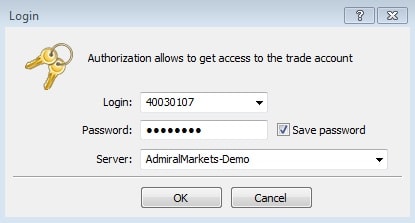
Cách đăng xuất MetaTrader 5
Để đăng xuất MT5, nhấp chuột vào menu File, sau đó chọn ‘Thoát’
Nếu không muốn MetaTrader 5 lưu lại thông tin đăng nhập, bỏ lựa chọn ‘Lưu thông tin tài khoản’ trên màn hình đăng nhập.
Hướng dẫn đặt lệnh với MT5
- Mở cửa sổ ‘Theo dõi thị trường – Market Watch’ từ tab ‘View’ hoặc nhấn tổ hợp phím Ctrl+M.
- Nhấp đúp chuột vào công cụ giao dịch mà bạn muốn sử dụng.
- Nhấn nút ‘Mua – Buy’ hoặc ‘Bán – Sell’
Cách dễ dàng nhất để mở giao dịch trên MetaTrader 5 là sử dụng cửa sổ ‘Order’ để lập tức đặt lệnh giao dịch với công cụ đầu tư chứng khoán mà bạn lựa chọn.
Khi biểu đồ giao dịch được hiển thị trên nền tảng giao dịch MetaTrader 5, bạn cũng có thể mở vị thế giao dịch bằng shortcut trên thanh công cụ ở phía trên bên trái có tên là ‘New Order’.
Click nút ‘New Order’ trên thanh công cụ toolbar, hay mở một lệnh giao dịch mới bằng phím tắt F9, bạn có thể dễ dàng nhập số lượng giao dịch mà mình mong muốn.
Để mở giao dịch,bạn cần chỉ định rõ khối lượng giao dịch mà mình mong muốn theo đơn vị lot, trong ô volume, sau đó nhấp Mua hoặc Bán. Lựa chọn ‘Khớp lệnh thị trường – Market Execution’ cho phép các nhà đầu tư chứng khoán đặt lệnh giao dịch với MT5 ngay lập tức.
Ngoài ra, trader có thể sử dụng lựa chọn ‘One Click Trading’ hiển thị khi nhấp chuột phải vào các biểu đồ giao dịch trong MT5. Đây là phương thức mở vị thế giao dịch vô cùng nhanh, phù hợp với cách chơi chứng khoán trong ngày (day trading) và chiến lược giao dịch lướt sóng nhanh (scalping) – tham số duy nhất mà bạn cần ước lượng là số lượng lot mà mình muốn đạt được khi chốt lời.
Với phần mềm Metatrader 5, việc đặt lệnh chốt lời (take-profit) và dừng lỗ (stop-loss) cho vị thế giao dịch cũng vô cùng đơn giản. Sau khi lệnh giao dịch đã vào đúng vị trí, hay click và kéo input line lên hoặc xuống dựa trên xu hướng giao dịch
Cách sử dụng MT5 để Dừng Lỗ và Chốt Lời
Dừng lỗ và chốt lời là công cụ giúp các trader tự động đóng hoặc mở giao dịch. Cắt lỗ (stop loss) giúp trader giảm thiểu thua lỗ, còn chốt lời (take profit) giúp trader đảm bảo lợi nhuận thu về.
Có 2 thời điểm mà các nhà đầu tư chứng khoán có thể thiết lập lệnh stop-loss và take-profit trong MetaTrader – Đầu tiên là khi mở giao dịch, và thứ 2 là khi thêm chúng vào một giao dịch đang ở vị thế mở.
Để cài đặt lệnh dừng lỗ và chốt lời khi mở giao dịch:
- Nhấp chuột vào nút ‘New Order’ trên thanh công cụ nằm phía trên màn hình.
- Khoanh các vùng stop loss và take profit
- Nhập lệnh dừng lỗ khi giá cổ phiếu thấp hơn giá bán hiện tại (đây là mức giá hiển thị phía trên nút ‘sell by market’)
- Nhập lệnh chốt lời khi giá cổ phiếu cao hơn giá mua hiện tại (đây là mức giá hiển thị phía trên nút ‘buy by market’)
- Nhấp chuột vào ‘Buy by market’
Để cài đặt lệnh stop-loss và take-profit vào một giao dịch đang mở:
- Trong cửa sổ chart, khoang vùng mức giá mở giao dịch (đường kẻ chấm màu xanh lá cây)
- Khoanh vùng dừng lỗ (đường kẻ chấm màu đỏ dưới đường giao dịch)
- Khoanh vùng chốt lời (đường kẻ chấm màu đỏ trên đường giao dịch)
- Cố gắng kéo vùng stop loss tới một vị trí khác
- Chấp nhận điều khoản và điều kiện(cửa sổ pop-up).
- Kéo vùng stop-loss tới một vị trí khác
Cách dùng MetaTrader 5 với lệnhTrailing Stop
Lệnh cắt lỗ dưới (Trailing stop) tự động điều chỉnh mức dừng lỗ theo xu hướng giá mà trader kỳ vọng, nhằm giảm thiểu rủi ro khi đi sai hướng giao dịch. Để thiết lập lệnh trailing stop, các nhà đầu tư chứng khoán chỉ cần:
- Nhấp chuột phải vào đường giao dịch mà trader đang mở.
- Chọn ‘trailing stop’ trong menu hiển thị .
- Lựa chọn điểm cần dừng, và nhấp chuột vào đó để xác thực.
Ngoài cách làm trên, các nhà đầu tư chứng khoán còn có thể thiết lập lệnh cắt lỗ dưới như sau:
- Mở ToolBox bằng phím tắt Ctrl+T.
- Chuyển đến tab ‘Trade – Giao dịch’. Sau đó, nhấp chuột phải vào đường giao dịch mà trader đang mở vị thế.
- Chọn ‘trailing stop’ trong menu hiển thị.
- Lựa chọn điểm cần dừng, và nhấp chuột vào đó để xác thực
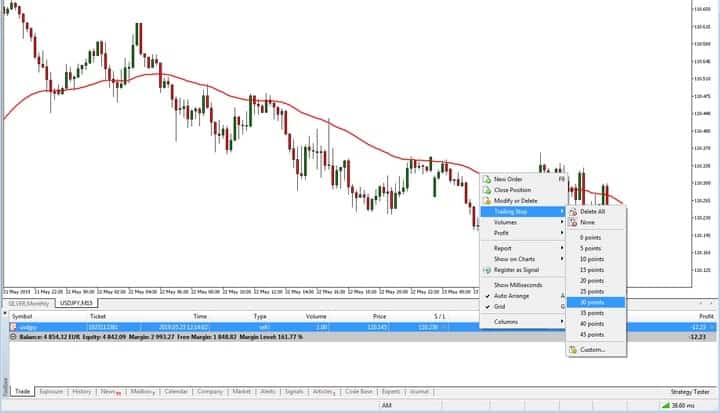
Trader muốn duy trì vị thế thắng (thu về lợi nhuận) lâu nhất có thể?
Stop Follower chính là công cụ mà mọi trader đang tìm kiếm.
Công cụ này sẽ theo sát giá cổ phiếu và chỉ số (index) theo thời gian thực. Sau đó, đóng băng vị thế giao dịch khi thị trường dịch chuyển theo hướng ngược lại với xu hướng giao dịch mà trader kỳ vọng.
- Đối với lệnh mua, nền tảng giao dịch MetaTrader 5 sẽ loại bỏ và đóng băng giao dịch khi giá cổ phiếu giảm. Nếu giá cổ phiếu/chỉ số giảm đến mức dừng lỗ, thì nó sẽ tự động đóng vị thế mở.
- Đối với lệnh bán, công cụ này sẽ đi theo xu hướng giá giảm và đóng băng giao dịch khi giá cổ phiếu/chỉ số bắt đầu tăng lên.
One-click trading với MT5
One-click trading là lựa chọn mở vị thế giao dịch nhanh và có phần trực quan. Nó có sẵn trong một biểu đồ giá và được biểu diễn bằng một đường kẻ chấm để các nhà đầu tư chứng khoán có thể xem lại vị thế giao dịch của mình.
Rất nhiều tính năng trên MetaTrader 5 đều có thể truy cập bằng cách di chuyển con trỏ trên một biểu đồ như cách trên. Nhấp chuột trái để mở vị thế giao dịch. Nhấp chuột phải và chọn đóng (close) để rời đi.
Trader cũng có thể sử dụng lựa chọn Edit ở đây để:
- Thay đổi giá trị Dừng Lỗ hiện tại
- Thay đổi giá trị Chốt Lời hiện tại
Ngoài ra, các nhà đầu tư chứng khoán có thể điều chỉnh vị thế giao dịch bằng cách trực tiếp nhấp chuột và kéo đường kẻ màu đỏ biểu diễn giá trị đầu vào trên biểu đồ.
Đối với lệnh mua:
- Kéo xuống để điều chỉnh giá trị Stop Loss
- Kéo lên để điều chỉnh giá trị Take Profit
Đối với lệnh bán:
- Kéo xuống để điều chỉnh giá trị Take Profit
- Kéo lên để điều chỉnh giá trị Stop Loss
Với những lựa chọn này, các nhà đầu tư chứng khoán có thêm quyền kiểm soát vị thế giao dịch
Hướng dẫn sử dụng MT5 với biểu đồ mẫu
Bạn muốn có một biểu đồ dễ nhìn, dễ truy cập và chính xác để việc phân tích thị trường hàng ngày trở nên dễ dàng hơn? Dưới đây là cách sử dụng MetaTrader 5 để tạo ra biểu đồ mẫu mà các nhà đầu tư chuyên nghiệp vẫn dùng:
- Sử dụng biểu đồ với phông nền trắng để nhìn rõ hơn.
- Sử dụng nến Nhật Bản (Japanese candlestick) màu xanh dương để biểu diễn giá chỉ số index tăng, và nến màu đỏ cho giá giảm.
- Tận dụng plugin Expert Advisor trong MetaTrader 5: Supreme Edition MiniTerminal. Plugin này sẽ tự động xác định xu hướng, chỉ báo động lượng giá (momentum), nhóm chỉ số market strength và mức độ biến động giá, đỉnh và đáy giá trước đó theo phạm vi thời gian và chỉ số hoặc công cụ giao dịch mà bạn lựa chọn.
- Thiết lập 2 chỉ báo đường trung bình động hàm mũ (EM) của 20 đến 50 phiên giao dịch.
Hướng dẫn cách cài chỉ báo trên MT5
Thị trường forex thường đi theo một xu hướng nhất định dưới một vài điều kiện cụ thể. Hành vi này lặp đi lặp lại, nghĩa là một vài xu hướng và mô hình giá đã xảy ra có thể xảy ra lần nữa. Các chỉ báo có nhiệm vụ tìm kiếm và xác định các mô hình giá này. Nhờ đó, chúng ta sẽ có được lợi thế giao dịch.
Để thêm chỉ báo vào nền tảng giao dịch, hãy:
- Tải và cài đặt phiên bản MetaTrader 5: Supreme Edition.
- Tải chỉ báo (indicator) từ tab Market trong cửa sổ Toolbox.
- Tự cài đặt chỉ báo từ thư mục Indicator trong thư mục cài đặt MetaTrader 5.
Hãy chọn ra 3 kiểu chỉ báo có sẵn trong nền tảng giao dịch MetaTrader 5 với các tính năng phù hợp với nhu cầu của từng nhà đầu tư. Thêm chỉ báo, plugin expert advisor hoặc tự tạo và thêm các công cụ của riêng mình. Bạn có thể tìm và tải các công cụ custom tương thích với ngôn ngữ MQL5 trên internet
Đây là lý do vì sao MetaTrader 5: Supreme Edition là nền tảng giao dịch mạnh và tốt nhất hiện nay. Với phiên bản MT5 này, các nhà đầu tư có thể tìm thấy vô vàn chỉ báo hàng đầu như Điểm xoay (pivot point), Supertrend, Heikin Ashi và các chỉ báo đã được cài đặt khác.. Việc cài thêm chỉ báo là một quá trình đơn giản.
Hướng dẫn lưu lại mô hình giao dịch mẫu trên MT5
MetaTrader 5 cho phép các trader lưu lại biểu đồ giao dịch mẫu. Nhờ đó, trader có thể dễ dàng và nhanh chóng truy cập các biểu đồ và công cụ giao dịch mà mình hay sử dụng nhất tại bất kỳ thời điểm nào.
Một ví dụ về biểu đồ mẫu mà các trader có thể thích là một cặp tiền tệ với 3 chỉ báo kỹ thuật – 3 đường trung bình động đơn giản (SMA), chỉ báo Heiken Ashi trên MetaTrader 5 và chỉ báo RSI trên MT5.
Để tạo biểu đồ mẫu (chart template) trên MetaTrader 5, các nhà đầu tư chứng khoán cần:
- Thiết kế biểu đồ với tất cả chỉ báo và plugin mà mình muốn.
- Nhấp chuột vào tab Biểu đồ – Charts, và chọn mô hình mẫu – template.
- Nhấp chuột vào ‘Save Template.’
- Đặt tên cho template và lưu lại.
Chỉ với 4 bước đơn giản như trên là các trader đã có biểu đồ mẫu rồi đấy!
Sau khi lưu lại graph template thì các lần sau trader chỉ cần mở biểu đồ mẫu đó là toàn bộ hệ thống giao dịch cùng với các chỉ báo đã sẵn sàng cho bạn sử dụng. Để tải một mô hình mẫu, các nhà đầu tư chứng khoán chỉ cần
- Đi tới tab Charts.
- Nhấp chuột vào ‘Templates.’
- Lựa chọn mô hình phù hợp với nhu cầu lúc đó của bạn.
Hướng dẫn lưu lại hồ sơ trên MT5
Các trader có thể lưu lại hồ sơ (profile)trên Meta Trader 5. Với nó, trader có thể lập tức truy cập vào công cụ giao dịch yêu thích mà không cần phải tìm kiếm chúng mỗi khi sử dụng.
Dưới đây là ví dụ minh hoạ các tính năng của hồ sơ:
Giả sử bạn là một trader giao dịch Forex vào buổi sáng, và giao dịch chỉ số (index) trên thị trường chứng khoán Mỹ (US) vào buổi chiều. Vào buổi sáng, bạn tải hồ sơ cho tài khoản giao dịch Ngoại hối và nó sẽ hiển thị tất cả cặp tiền tệ mà bạn yêu thích, các chỉ báo mà bạn sử dụng cùng với các chiến lược giao dịch đi kèm plugin advisor. Sau đó, đến buổi chiều, bạn tải hồ sơ cho tài khoản giao dịch chỉ số trên thị trường US. Lúc này, bạn sẽ chỉ nhận được các biểu đồ và công cụ giao dịch phù hợp với nhu cầu đầu tư index.
Để lưu hồ sơ cá nhân trên MetaTrader 5, các nhà đầu tư chứng khoán cần:
- Lựa chọn tài sản (asset) hoặc công cụ giao dịch mà mình muốn sử dụng.
- Thêm chỉ báo cho từng biểu đồ.
- Chuyển đến tab ‘Files’ và chọn ‘Profiles.’
- Nhấp chuột vào “Save As.”
- Đặt tên cho hồ sơ và click ok để lưu lại.
Hệ thống hồ sơ trong MT5 cho phép bạn ghi nhớ và lưu trữ các sản phẩm chứng khoán yêu thích cùng các chỉ báo và công cụ phân tích phù hợp với từng loại hình giao dịch.Tất cả đều được gói gọn trong 1 file duy nhất.
Hướng dẫn xem thông tin biểu đồ trên MT5
- Di chuyển con trỏ tới một chỉ báo – indicator để biết nội dung và thông tin của nó.
- Ngoài ra, ta có thể dùng cửa sổ ‘Data Window’ từ toolbar ở phía trên cùng bên trái để xem tất cả thông tin được lưu trữ trong biểu đồ giao dịch hiện có. Tổ hợp phím tắt để mở cửa sổ này là Ctrl+D.
Phạm vi dữ liệu và thông tin mà các trader có thể lấy được từ một biểu đồ là khá nhiều. Nếu bạn tự tìm những thông tin này thì sẽ mất rất nhiều thời gian. Vì thế, data window là một công cụ vô cùng hữu ích mà bạn cần phải làm quen.
Ví dụ dưới đây sẽ cho các trader thấy sự hữu dụng của data window:
Giả sử bạn sử dụng chỉ báo RSI để giao dịch, và phải chờ cho đường chỉ số sức mạnh tương đương (Relative Strength Index) lớn hơn 50 mới bắt đầu đặt lệnh giao dịch. Việc đọc dữ liệu với các thông số kỹ thuật chính xác sẽ đơn giản hơn rất nhiều so với việc dự đoán dựa trên biểu đồ– điều này đặc biệt quan trọng với các công cụ đầu tư có giá trị hay thay đổi.
Hướng dẫn hiển thị khung thời gian trên MT5
Liệu các trader đã biết rằng mình có thể tự thiết lập khung thời gian hay chưa?
Ngoài các khung thời gian thường được dùng cho từng công cụ giao dịch nhất định, MetaTrader 5 còn có thể hiển thị biểu đồ phân tích trên nhiều khung thời gian khác.
Trái ngược với MT4 chỉ có hiển thị một vài khung thời gian nhất định cho từng biểu đồ, MT5 cho phép các nhà đầu tư chứng khoán tự cài đặt thời gian như:
- M2 cho 2 phút
- M3 cho 3 phút
- M4 cho 4 phút
- M6 cho 5 phút
- M10 cho 10 phút
- M12 cho 12 phút
- M20 cho 20 phút
- H2 cho 2 giờ
- H3 cho 3 giờ
- H6 cho 6 giờ
- H8 cho 8 giờ
- H12 cho 12 giờ
Để cài đặt khung thời gian, trader hãy làm theo các bước sau:
- Sử dụng toolbar ở phía trên cùng bên tay phải của nền tảng giao dịch MT5.
- Nhấp chuột phải vào biểu đồ, chuyển đến ‘Timeframes’, và chọn thay đổi đơn vị thời gian (unit of time).
Hướng dẫn hiển thị mức Spread trên MT5
Trong giao dịch Forex, từ khoá ‘spread‘ chỉ sự khác biệt giữa giá Mua (hoặc Bid) và giá Bán (hoặc Ask) của một cặp tiền tệ. Ví dụ, nếu giá Bid của EUR/USD là 1,16909, và giá Bán là 1,16919, thì mức Spread của nó là 1 pip. Nếu giá Bid là 1,16909 và giá Ask là 1,16949, thì mức spread sẽ là 4 pip. Khi giao dịch forex, trader tạo ra lợi nhuận nhờ sự dịch chuyển giá của các cặp tiền tệ. Tuy nhiên, giao dịch chỉ thực sự sinh lời khi giá của đơn vị tiền tệ vượt mức spread.
Để xem mức spread, các trader có thể:
- Trên biểu đồ giao dịch, tìm đường bid và đường ask.
- Từ cửa sổ Market Watch, tìm cột Difference.
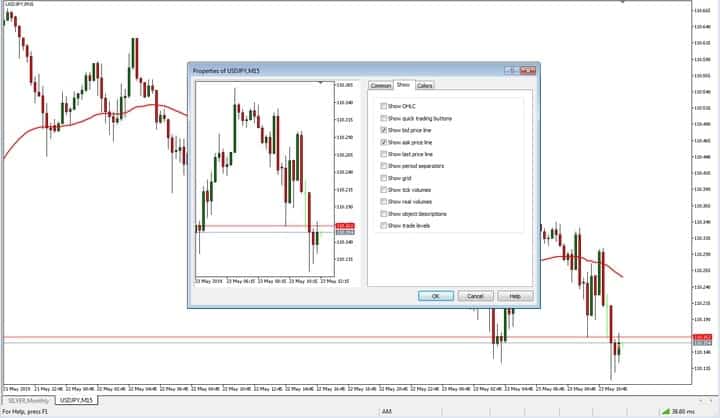
Hướng dẫn hiển thị tick chart trên MT5
Nếu là một trader dày dạn kinh nghiệm và cần xem các biểu đồ khác biểu đồ hằng ngày thì MT5 cho phép bạn truy cập vào các biểu đồ khác như biểu đồ dạng đánh dấu (tick chart) và biểu đồ kiểm soát range chart. Để cài đặt biểu đồ dạng đánh dấu, ta cần:
- Nhấp chuột vào shortcut Market Watch.
- Nhấp chuột vào tab ‘Ticks’ ở dưới cùng.
Sau khi có biểu đồ tick chart, các trader có thể di chuyển cửa sổ Market Watch theo bất kỳ hướng nào: Lên, xuống, trái hoặc phải.
Hướng dẫn xem tất cả tài sản (asset) trên MT5
Trader có thể xem tất cả tài sản trong Meta Trader 5 trong cửa sổ Market Watch nằm ở phía trên bên tay trái của nền tảng giao dịch MetaTrader 5.
- Nhấp chuột vào shortcut Market Watch nằm phía trên bên trái cửa sổ Meta Trader (Tổ hợp phím tắt Ctrl+M)
- Xem lại danh sách các sản phẩm mà tài khoản của bạn cho phép giao dịch.
- Với các công cụ giao dịch không nằm trong danh sách, trader có thể thêm chúng vào bằng trường tên nằm dưới cùng của danh sách.
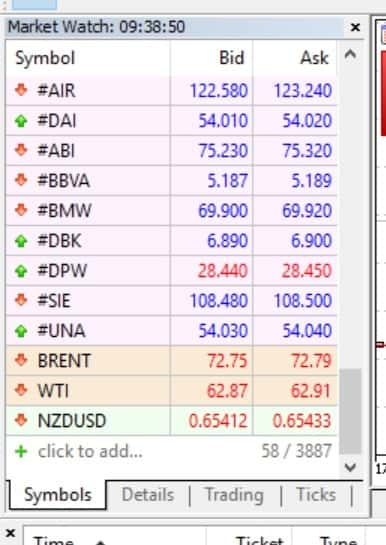
Các giao dịch CFD có sẵn trên MT5?
Bạn có thể giao dịch bằng các công cụ đầu tư chứng khoán sau trên tài khoản MT5 (Các sản phẩm còn tùy thuộc vào từng sàn forex khác nhau):
- Ngoại hối (ví dụ: EUR/USD, GBP/USD, USD/JPY) với 37 cặp tiền tệ.
- Giao dịch chênh lệch CFD trên 26 chỉ số chứng khoán (ví dụ: DAX30, CAC40, DJI30)
- Giao dịch CFD trên 15 loại hàng hóa (ví dụ: Vàng, dầu thô)
- Giao dịch chênh lệch trên hơn 3.000+ vốn chủ sở hữu equity (ví dụ: tập đoàn Total S.A, BNP Paribas, Facebook)
- Giao dịch CFD trên quỹ ETF (quỹ hoán đổi danh mục) – 300+
- Giao dịch chênh lệch trên hơn 32 loại tiền điện tử (ví dụ: Bitcoin, Ripple, Monero)
- Giao dịch CFD trái phiếu (ví dụ: T Note, Bund)
Để có thể xem một công cụ giao dịch CFD trên MetaTrader 5, các nhà đầu tư chứng khoán hãy:
- Nhấp chuột phải vào cửa sổ Market Watch.
- Chọn tab ‘Symbols’ tab.
Tham khảo thêm: CFD là gì? Giao dịch hợp đồng chênh lệch
Đây là phương thức đơn giản và nhanh nhất để trader có thể xem và lựa chọn các công cụ giao dịch có sẵn trên tài khoản MT5. Bạn chỉ cần tìm công cụ đầu tư chứng khoán mà mình yêu thích và click đúp chuột vào nó là được.
Giả sử bạn chọn chỉ số DAX30 từ ‘Cash Indices 1’. Nó sẽ lập tức được thêm vào danh sách công cụ giao dịch của bạn. Để mở biểu đồ giao dịch, bạn chỉ cần nhấp chuột và kéo nó vào cửa sổ giao dịch hoặc click chuột phải và chọn ‘Open Chart’.
Nếu không thể tìm thấy chỉ số DAX30 CFD trong danh sách công cụ giao dịch, hãy nhấp chuột phải và chọn ‘Show All’. Bằng cách này, bạn sẽ thấy tất cả công cụ đầu tư chứng khoán khả dụng trong một cửa sổ duy nhất trên MetaTrader 5.
Hướng dẫn cách phân tích biểu đồ tiền điện tử trên MT5
- Lựa chọn khung thời gian hiển thị biểu đồ (theo tuần, theo giờ và vân vân).
- Nghiên cứu và phân tích sự dịch chuyển giá để xác định xu hướng hiện tại.
- Xác định mức hỗ trợ và kháng cự (support và resistance) bằng chỉ báo Pivot Point.
Các nhà đầu tư chứng khoán có thể dễ dàng phân tích và giao dịch tiền điện tử (cryptocurrency) trên MetaTrader 5, như:
- Bitcoin
- Ether
- Litecoin
- Ripple
- Bitcoin Cash
Hướng dẫn Backtesting với MT5
Có rất nhiều cách giúp trader kiểm thử dữ liệu quá khứ để xác định hiệu quả của chiến lược đầu tư chứng khoán trên MT5:
- Kiểm định thủ công (manual):
- Sau khi xác định công cụ giao dịch và có chiến lược đầu tư chứng khoán rõ ràng, trader có thể xem lại các dữ liệu trước đó cùng biên động giá nhỏ nhất.
- Phím F12 sẽ giúp bạn so sánh các nến để hiểu rõ hơn về hành động giá.
- Kiểm định tự động thông qua Expert Advisor:
Sau khi cài đặt plugin Expert Advisor, trader có thể lựa chọn và triển khai các công cụ backtesting được tích hợp trên MetaTrader 5 trong các khoảng thời gian nhất định để đánh giá tính khả thi của chiến lược giao dịch đầu tư chứng khoán.
Công cụ kiểm định chiến lược giao dịch MQL5 đã được cải thiện rất nhiều, dễ dàng hơn trong việc sử dụng nhưng lại đem về kết quả chính xác hơn. Đây là công cụ giúp các nhà đầu tư chứng khoán phân tích số liệu một cách chi tiết.
Với các nhà đầu tư chứng khoán có tư duy lập trình, ngôn ngữ MQL5 nổi trội hơn hẳn MQL4:
- Lập trình dễ dàng hơn.
- Hiệu suất và tốc độ cao hơn.
- Khi tải ứng dụng ít đè nặng lên CPU của máy tính.
- Tối ưu và kiểm định nhanh hơn
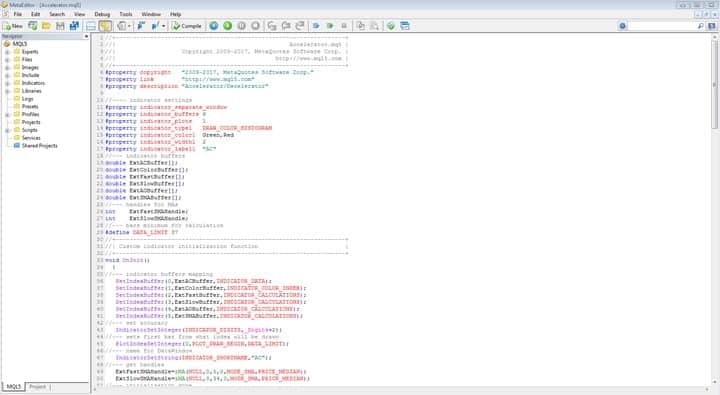
Cách sử dụng MetaTrader 5 Strategy Tester để kiểm thử chiến lược giao dịch (historical test)
- Mở MT5 Strategy Tester.
- Lựa chọn chỉ báo hoặc EA (Expert Advisor) để thực hiện kiểm thử.
- Lựa chọn khung thời gian mà bạn muốn kiểm thử chiến lược giao dịch.
- Lựa chọn công cụ giao dịch cho historical test.
- Lựa chọn ngày bắt đầu và kết thúc quá trình kiểm thử.
- Lựa chọn chế độ thực thi.
- Nhập khối lượng giao dịch ban đầu và tỷ lệ đòn bẩy mong muốn.
- Mở hay tắt chế độ hiển thị.
Trader có thể lựa chọn chế độ hiển thị visual mode nếu muốn xem các vị thế giao dịch mua hoặc bán trên biểu đồ bằng EA khi quá trình test đang diễn ra.
Cách sử dụng MT 5 cho Android
- Tải về ứng dụng MT5 từ Google Play.
- Mở ứng dụng và đăng tài khoản của bạn.
- Nhấp chuột vào icon + được đặt ở phía trên cùng bên phải của ứng dụng MT5.
- Lựa chọn công cụ giao dịch mong muốn trên MetaTrader 5.
- Lựa chọn khối lượng lot.
- Thiết lập điểm dừng lỗ mong muốn (tuỳ chọn). Lựa chọn mức lỗ chấp nhận được .
- Thiết lập điểm chốt lãi mong muốn (tuỳ chọn). Đưa ra mức lợi nhuận mong muốn.
- Đặt lệnh bán bằng nút Sell by Market.
- Đặt lệnh mua (long position) bằng nút Buy by Market.
Để đặt lệnh giao dịch trên thị trường chứng khoán, trader cần điền đầy đủ thông tin vào các tiêu chí trên và nhấn nút Sell hoặc Buy. Các nút điều hướng đơn giản và trực quan đã biến MetaTrader 5 thành phần mềm giao dịch được ưa thích nhất trên thiết bị di động.
Hướng dẫn sử dụng MT 5 cho iPhone
- Tải phần mềm giao dịch MT5 từ App store.
- Mở ứng dụng và đăng nhập tài khoản MT5 của bạn.
- Click vào icon + được đặt ở phía trên cùng bên phải của ứng dụng MT5.
- Lựa chọn công cụ giao dịch mà bạn muốn sử dụng từ danh sách xổ xuống.
- Lựa chọn khối lượng lot.
- Thiết lập điểm stop loss mong muốn (tùy chọn).
- Thiết lập điểm take profit mong muốn (tùy chọn).
- Đặt lệnh bán (short position) bằng nút ‘Sell by Market’.
- Đặt lệnh mua (buy position) bằng nút ‘Buy by Market’.
Để đặt lệnh giao dịch trên thị trường chứng khoán, trader cần điền đầy đủ thông tin vào các tiêu chí trên và nhấn nút Sell hoặc Buy
MetaTrader 5 với WebTrader
WebTrader là phiên bản Meta Trader được dùng trên trình duyệt web, cho phép trader giao dịch chứng khoán mà không cần tải bất kỳ phần mềm nào.
Đây là một giải pháp tiện lợi với các nhà đầu tư chứng khoán thường xuyên di chuyển , hoặc không muốn cài nền tảng giao dịch MT5 trên bất kỳ máy tính nào.
WebTrader MT5 cho phép trader giao dịch an toàn ở bất kỳ đâu chỉ trong vòng vài giây.
Các nhà đầu tư chứng khoán hoàn toàn có thể sử dụng trình duyệt web trên smartphone mà không cần phải tải các ứng dụng ngốn bộ nhớ về chiếc điện thoại thông minh của mình!
Bạn vừa đọc bài viết: “MetaTrade 5 là gì? Hướng dẫn sử dụng MT5“
Phạm Khương
Theo Admiralmarkets

em toàn dùng mt4 thôi, dùng thử mt5 nó cứ ngượng kiểu gì khó nhìn và khó phân tích hơn mt4
giữa mt4 và mt5 thì dùng cái phần nền nào phân tích kỹ thuật tốt hơn ạ]